TechK cập nhật liên tục tin chuyên ngành cơ khí, cơ điện, tự động hoá... trong nước và thế giới. Đặc biệt là lĩnh vực CAD/CAM/CAE/CNC, Internet of thing, thiết kế, lập trình điều khiển tự động.
Autodesk Inventor là một phần mềm thiết kế cơ khí 3D chuyên nghiệp, trực quan hóa và khả năng mô phỏng mạnh mẽ. Bạn có thể sử dụng phần mềm này để tạo các bộ phận chi tiết và lắp ráp chúng lại thành mô hình hoàn chỉnh và xuất các bản vẽ theo tệp DWG giúp ích cho việc lắp ráp hoặc chế tạo.
Các tính năng của Autodesk Inventor được phân loại thành thiết kế sản phẩm, mô hình hóa, mô phỏng, trực quan hóa, tự động hóa thiết kế và cộng tác khách hàng.
Tính năng thiết kế sản phẩm được áp dụng theo trình tự trong việc tạo ra các bộ phận, lắp ráp và xuất bản vẽ. Chúng liên quan đến việc sử dụng các công cụ tạo hình, mô hình tham số, lắp ráp và các công cụ tạo bản vẽ.
Tính năng mô hình hóa cho phép bạn tạo các thiết kế kim loại tấm, khung hàn và các thành phần chi tiết trong hệ thống điện, cung cấp các thiết kế đường ống, thiết kế khuôn nhựa và các mô hình phức tạp thông qua việc sử dụng thiết kế linh hoạt trực tiếp trên mô hình, các chi tiết mẫu có sẵn từ thư viện rộng lớn của Inventor.
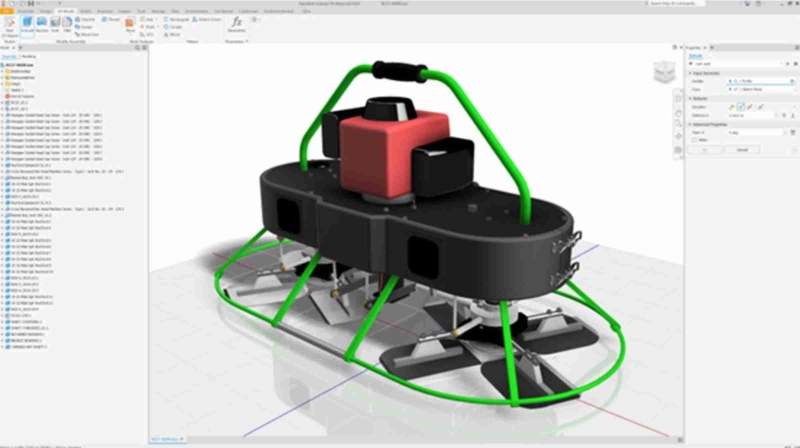
Sử dụng các tính năng mô phỏng nâng cao của Inventor cho phép bạn có thể thực hiện phân tích ứng suất trên các bộ phận hoặc toàn bộ sản phẩm, đồng thời áp dụng các lực để nghiên cứu chuyển động, tốc độ và gia tốc của mô hình.
Tính năng cộng tác và quản lý dữ liệu cho phép bạn chia sẻ thiết kế của mình cho khách hàng để nhận xét. Bạn cũng có thể lưu trữ các thiết kế của mình trong dự án, giúp dễ dàng tìm kiếm, tìm và sao chép các tệp thiết kế.
Tóm lại, với những tính năng ấn tượng và các chức năng tiên tiến của Inventor khiến nó không thể thiếu đối với các kỹ sư và các nhà thiết kế trong các ngành công nghiệp như sản xuất, xây dựng, thể thao, cơ khí, ô tô, hàng không vũ trụ trong và ngoài nước.
Việc được sử dụng thông dụng tại Việt Nam và nhiều nước trên thế giới vì thế vấn đề đơn vị và tiêu chuẩn đo của từng nước sở tại mà các bạn đang sinh sống hoặc các công ty các bạn đang làm việc là một điều cần được quan tâm. Đối với các bạn vừa mới làm quen bắt đầu sử dụng Autodesk Inventor, thường thì sẽ để cấu hình đơn vị mặc định của phần mềm là Inch và khi thiết kế xong chi tiết thì nhận ra không đúng với đơn vị mình mong muốn. Lúc này, nhiều bạn sẽ bối rối và chỉnh sửa lại từng biên dạng bằng đơn vị mình mong muốn theo đơn bị Inch hoặc bỏ chi tiết đó và vẽ lại.
Để chỉnh sửa đơn vị trên chi tiết hiện hành của bạn trong Inventor bạn hãy làm theo hướng dẫn của tôi.
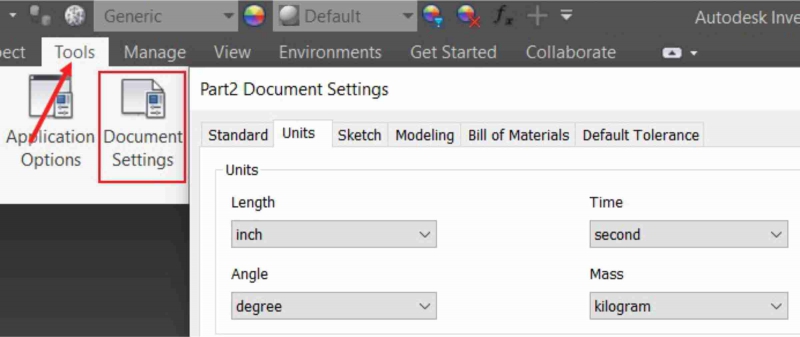
Chọn thẻ Units để chỉnh sửa đơn vị mặc định trong Inventor
Lúc này tại thẻ Units bạn có thể cấu hình đơn vị các thông số như sau:
Để tránh tình trạng nhầm lẫn đơn vị khi bắt đầu thiết kế chi tiết, Inventor đã hỗ trợ người dùng dễ dàng sử dụng đúng đơn vị mình mong muốn bằng cách cung cấp các Templates được phân chia theo đơn vị và tiêu chuẩn đo của các vùng lãnh thổ và khu vực lớn tại mục Create New File
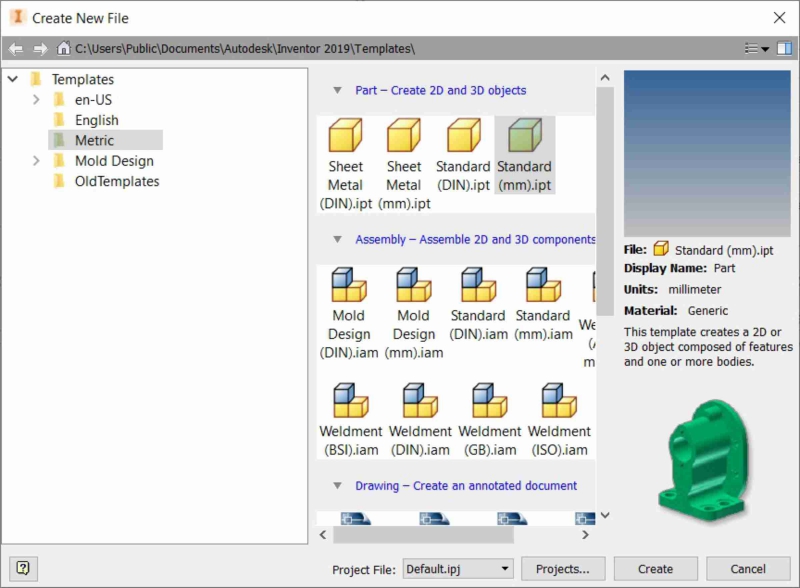
Sử dụng Template để chọn đơn vị tiêu chuẩn theo khu vực
Việc này giúp ích rất nhiều cho người sử dụng tránh việc bị nhầm lẫn đơn vị nhưng nếu bạn sử dụng một đơn vị và tiêu chuẩn đo mặc định vì mục đích công việc thì việc tạo các file mới như thế này rất mất thời gian trong lúc thiết kế. Vì vậy, việc thiết lập một đơn vị mặc định cho mỗi cá nhân rất quan trọng giúp rất ngắn thời gian bắt đầu vào các thẻ lệnh trong Inventor. Rất đơn giản, bạn chỉ cần nhấp vào Configure Default Templates trên thẻ New, lúc này bạn có thể thiết lập đơn vị và tiêu chuẩn mặc định trong hộp thoại xuất hiện. Lúc này bạn có thể vào nhanh các thẻ lệnh mà không cần lo lắng về việc đơn vị có chính xác với mong muốn của mình nữa không?
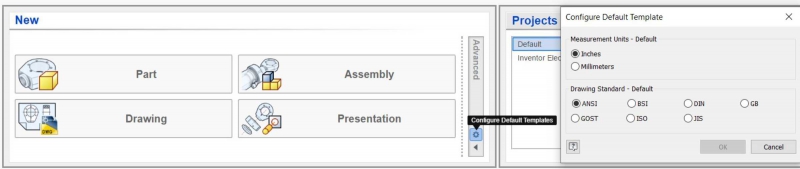
Sau khi hoàn thành việc thiết lập đơn vị mặc định và hoàn thành mô hình chi tiết, để tính khối lượng trong Inventor cũng như các tính chất vật lý khác của chi tiết là: diện tích bề mặt, thể tích, trọng tâm, tỉ trọng… ta chọn chuột phải tại tên chi tiết và chọn vào iPropertive khi ấy sẽ xuất hiện hộp thoại iPropertive.
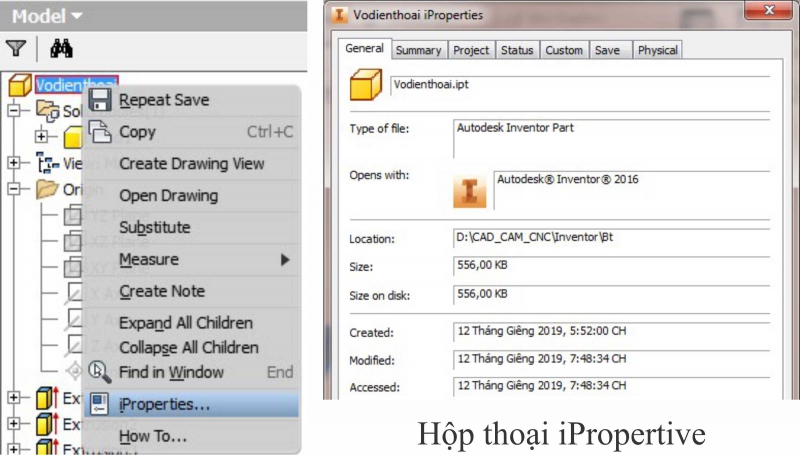
Sử dụng iProperties để tính khối lượng trong Inventor
Khi xuất hiện hộp thoại iPropertive, ta chọn qua thẻ Physical lựa chọn vật liệu mong muốn và nhấn chọn Update lúc này ta sẽ được thông số vật lý của chi tiết mô hình chi tiết.
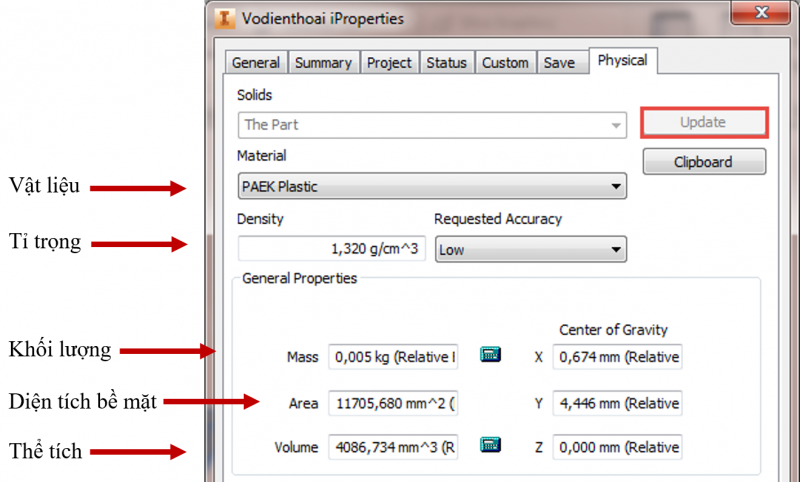
Các thông số vật lý của chi tiết trong Inventor
Như vậy là tôi đã hướng dẫn các bạn xong các bước thay đổi và chỉnh sửa đơn vị trong Inventor, mong rằng những chia sẽ của tôi sẽ giúp ích được cho bạn trong học tập và công việc. Chúc bạn thành công!
Nếu bạn đang tìm hiểu về Inventor và muốn sử dụng thành thạo, bạn có thể tham khảo Khóa học Inventor - Thiết kế cơ khí của TechK nhé!
0943 834 657
0888 318 368
Yêu cầu chúng tôi liên hệ bạn